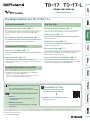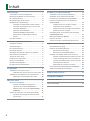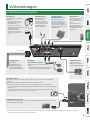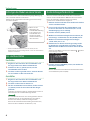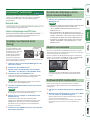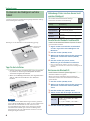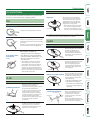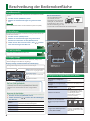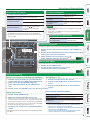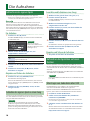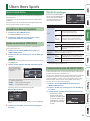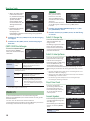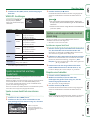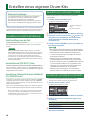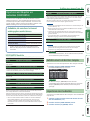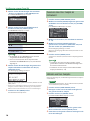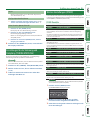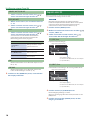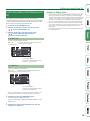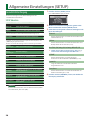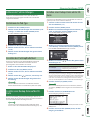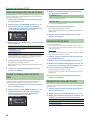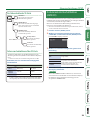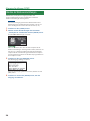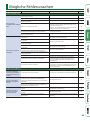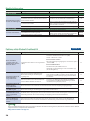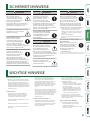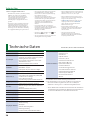Lesen Sie zuerst die Hinweise in den Abschnitten „SICHERHEITSHINWEISE” und „WICHTIGE HINWEISE” (im Informationsblatt „USING THE UNIT SAFELY” und in
der Bedienungsanleitung (S. 27). Lesen Sie dann diese Anleitung ganz durch, um sich mit allen Funktionen des Geräts vertraut zu machen. Bewahren Sie die
Anleitung zu Referenzzwecken auf.
© 2018 ROLAND CORPORATION
Bedienungsanleitung
Die Möglichkeiten des TD-17/TD-17-L
Spielen des Soundmoduls
Spielen mit verschiedenen Sounds (
&
S. 8)
Das Soundmodul besitzt eine Vielzahl verschiedener Drum-
Sounds. Sie können damit viele verschiedene Musikstile
spielen.
Unterstützung verschiedener Spieltechniken (
&
S. 7)
Das Soundmodul reagiert wie ein akustisches Schlagzeug auf
verschiedene Schlagzeug-typische Spieltechniken.
Verändern der Einstellungen
Anpassen des Spielgefühls (
&
S. 21)
Sie können die Empndlichkeit der Sensoren Ihrer Spielweise
anpassen.
Erstellen eigener Kits (
&
S. 14)
Sie können eigene Drum-Kits zusammen stellen, die
entsprechend einzigartig sind und Ihren persönlichen Sound
repräsentieren.
Umweltfreundliche Power Save-Funktion
Wenn die AUTO OFF-Funktion aktiviert ist, wird das
Soundmodul nach einer bestimmten Zeit von Inaktivität
automatisch ausgeschaltet. (
&
S. 23)
* Wenn Sie die automatische Abschaltung deaktivieren möchten,
stellen Sie den Parameter „AUTO OFF” auf „OFF”.
Üben Ihres Spiels
Aktivieren eines Click (Metronom) (
&
S. 9)
Sie können zu einem Click (Metronom) üben bzw. spielen.
Spielen mit Songs (
&
S. 9)
Das dieses Instrumentbeinhaltet verschiedene Songs zum
Üben und Mitspielen.
Aufnehmen eines Songs (
&
S. 10)
Sie können Ihr Spiel aufzeichnen und damit Ihren
Lernfortschritt überprüfen.
Üben im Coach-Modus (
&
S. 11)
Das Soundmodul besitzt einen Coach-Modus mit intelligenten
Übe-Funktionen. Damit können Sie Ihr Timing und Ihre
Präzision und Ausdauer trainieren.
Spielen zu Audio-Clips eines Mobilgeräts (
&
S. 5)
Das Soundmodul ist mit einer Bluetooth-Schnittstelle
ausgestattet. Sie können zu einer Audiodatei spielen, die über
ein Smartphone abgespielt wird (nicht TD-17-L).
Bedienungsanleitung (dieses Dokument)
Diese Anleitung bitte zuerst lesen. Diese
beschreibt alle Funktionen des dieses Instrument.
PDF-Dokument (Download via Internet)
5 Data List
beschreibt alle Parameter und Sounds des
Soundmoduls.
5 MIDI Implementation
Beinhaltet die Detail-Informationen der MIDI-
Meldungen.
Download der PDF-Daten
1. Gehen Sie auf die Internetseite:
http://www.roland.com/manuals/
I
2. Wählen Sie als Produktnamen „TD-17”
bzw. „TD-17-L” aus.
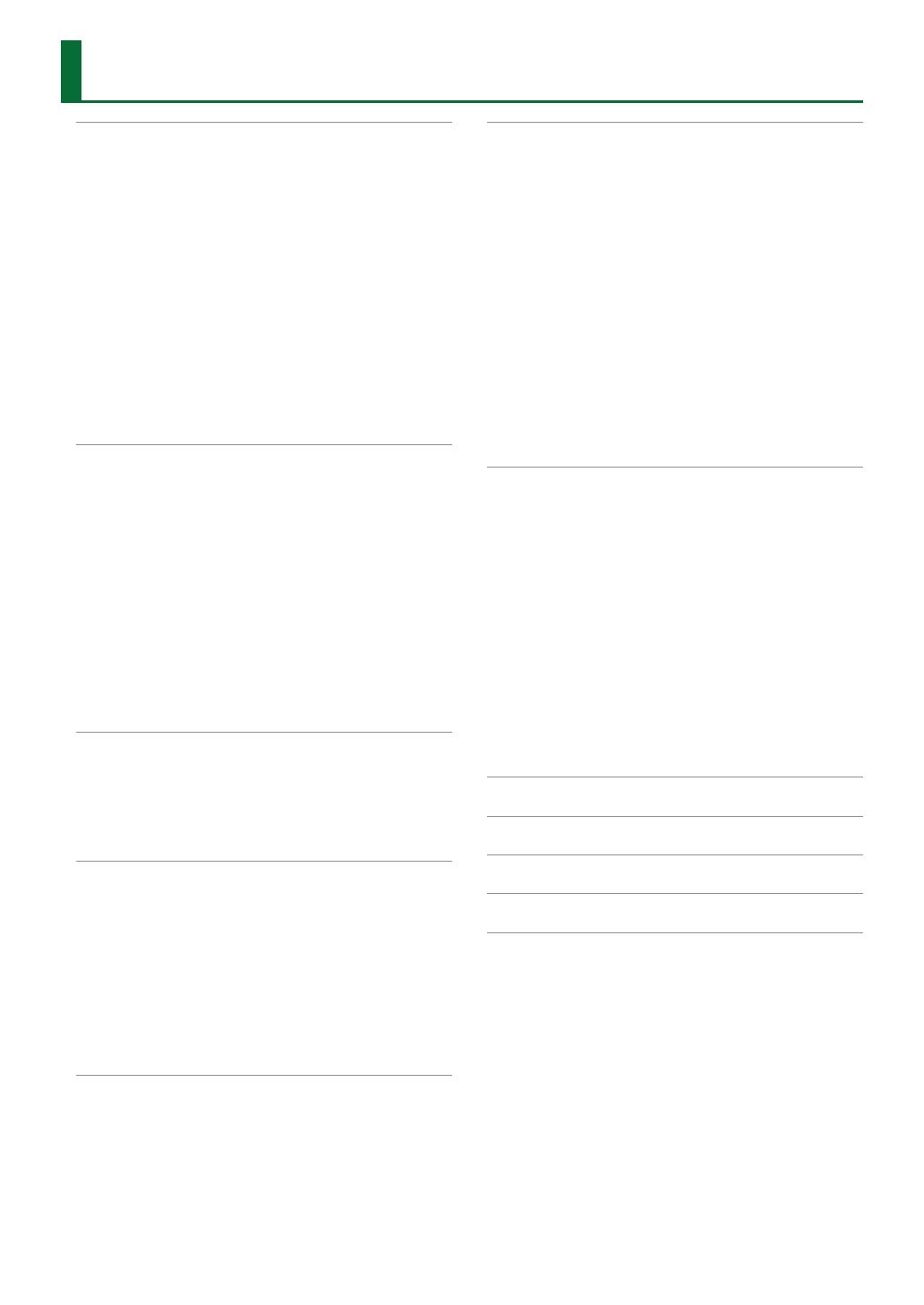
2
DC IN-Buchse
zum Anschluss des beigefügten
AC-Adapters.
* Führen Sie das Kabel des
AC-Adapters um den Haken
(siehe Abbildung).
* Stellen Sie sicher, dass die
LED-Anzeige des AC-Adapters zu sehen ist
(siehe Abbildung). Die
LED-Anzeige am AC-
Adapter leuchtet, wenn die
verwendete Steckdose Strom
führt.
Vorbereitungen . . . . . . . . . . . . . . . . . . . . . . . . . . . . . . . . . . . . 3
Anschließen an externes Equipment . . . . . . . . . . . . . . 3
Befestigen des Moduls an einem Ständer . . . . . . . . . 4
Ein- und Ausschalten . . . . . . . . . . . . . . . . . . . . . . . . . . . . 4
Die Einstellungen für die Hi-hat . . . . . . . . . . . . . . . . . . . 4
Die Bluetooth®-Funktionalität . . . . . . . . . . . . . . . . . . . . 5
Anmelden eines Bluetooth-Geräts (Pairing) . . 5
Herstellen der Verbindung zu einem bereits
erkannten Mobilgerät
. . . . . . . . . . . . . . . . . . . . . . 5
Abspielen von Audiodaten. . . . . . . . . . . . . . . . . . 5
Die Bluetooth MIDI-Funktionalität . . . . . . . . . . . 5
Positionieren des Mobilgeräts auf dem
Tablett
. . . . . . . . . . . . . . . . . . . . . . . . . . . . . . . . . . . . 6
Die Spieltechniken . . . . . . . . . . . . . . . . . . . . . . . . . . . . . . 7
Beschreibung der Bedienoberäche . . . . . . . . . . . . . . 8
Auswählen eines Kit . . . . . . . . . . . . . . . . . . . . . . . . . . . . . 8
Die Einstellungen . . . . . . . . . . . . . . . . . . . . . . . . . . . . . . . . 8
Ein- und Ausschalten . . . . . . . . . . . . . . . . . . . . . . . . . . . . 8
Die Display-Anzeige . . . . . . . . . . . . . . . . . . . . . . . . . . . . . 8
Bestätigen einer Eingabe/Ändern eines Wertes . . . . 8
Aktivieren des Click-Sounds . . . . . . . . . . . . . . . . . . . . . . 9
Spielen zu einem Song . . . . . . . . . . . . . . . . . . . . . . . . . . . 9
Erstellen eines eigenen Kit . . . . . . . . . . . . . . . . . . . . . . . 9
Üben im Coach-Modus . . . . . . . . . . . . . . . . . . . . . . . . . . 9
Einstellen der Klangfarbe . . . . . . . . . . . . . . . . . . . . . . . . 9
Einstellen der Gesamtlautstärke . . . . . . . . . . . . . . . . . . 9
Die Aufnahme . . . . . . . . . . . . . . . . . . . . . . . . . . . . . . . . . . . . . 10
Aufzeichnen des eigenen Spiels . . . . . . . . . . . . . . . . . . 10
Aufnahme des eigenen Spiels zu einem Song 10
Aufzeichnen der Spieldaten auf einem Rechner . . . . 10
Übertragen von Audiodaten über USB . . . . . . . 10
Üben Ihres Spiels . . . . . . . . . . . . . . . . . . . . . . . . . . . . . . . . . . 11
Üben im Coach-Modus . . . . . . . . . . . . . . . . . . . . . . . . . . 11
Auswahl eines Übungs-Programms . . . . . . . . . . 11
Spielen zu einem Beat (TIME CHECK) . . . . . . . . 11
Präzisieren der inneren Uhr (QUIET COUNT) . . 11
WARM UPS . . . . . . . . . . . . . . . . . . . . . . . . . . . . . . . . 12
Spielen zu einem Click und Song (Guide Track) . . . . 13
Spielen zu einem eigenen Guide Track mit
einem Song. . . . . . . . . . . . . . . . . . . . . . . . . . . . . . . . 13
Erstellen eines eigenen Drum-Kits . . . . . . . . . . . . . . . . . 14
Auswählen eines Pads für die Editierung . . . . . . . . . . 14
Auswählen eines Instruments (ASSIGN) . . . . . . . . . . . 14
Einstellen der Lautstärke für ein Pad (LEVEL) . . . . . . 14
Importieren und Abspielen von Audiodaten
(USER SAMPLE)
. . . . . . . . . . . . . . . . . . . . . . . . . . . . . . . . . . 15
Aufrufen einer Liste der User-Samples . . . . . . . 15
Importieren einer Audiodatei . . . . . . . . . . . . . . . 15
Zuweisen eines User-Sample als Instrument . 16
Editieren von User-Samples . . . . . . . . . . . . . . . . . 16
Einstellungen für die Stimmung und Dämpfung
(TUNING/MUFFLING) . . . . . . . . . . . . . . . . . . . . . . . . . . . . 17
Weitere Einstellungen (OTHER) . . . . . . . . . . . . . . . . . . . 17
Kopieren eines Kit . . . . . . . . . . . . . . . . . . . . . . . . . . . . . . . 18
Sichern und Laden von Einstellungen eines Kit . . . . 19
Allgemeine Einstellungen (SETUP) . . . . . . . . . . . . . . . . 20
Grundsätzlicher Vorgang . . . . . . . . . . . . . . . . . . . . . . . . . 20
Editieren der Pad-Einstellungen . . . . . . . . . . . . . . . . . . 21
Bestimmen des Pad-Typs . . . . . . . . . . . . . . . . . . . 21
Einstellen der Pad-Empndlichkeit . . . . . . . . . . 21
Erstellen einer Backup-Datei auf der SD-Karte . . . . . 21
Erstellen einer Backup-Datei auf der SD-Karte 21
Laden von Backup-Daten von der SD-Karte . . 22
Löschen von Backup-Daten von der SD-Karte 22
Formatieren der SD-Karte . . . . . . . . . . . . . . . . . . . 22
Überprüfen des Status der SD-Karte . . . . . . . . . 22
Die Automatische Abschaltfunktion (AUTO OFF) . . . 23
Abrufen der Werksvoreinstellungen . . . . . . . . . . . . . . 24
Mögliche Fehlerursachen . . . . . . . . . . . . . . . . . . . . . . . . . . 25
SICHERHEITSHINWEISE . . . . . . . . . . . . . . . . . . . . . . . . . . . . 27
WICHTIGE HINWEISE . . . . . . . . . . . . . . . . . . . . . . . . . . . . . . . 27
Technische Daten . . . . . . . . . . . . . . . . . . . . . . . . . . . . . . . . . . 28
Inhalt

3
DC IN-Buchse
zum Anschluss des beigefügten
AC-Adapters.
* Führen Sie das Kabel des
AC-Adapters um den Haken
(siehe Abbildung).
* Stellen Sie sicher, dass die
LED-Anzeige des AC-Adapters zu sehen ist
(siehe Abbildung). Die
LED-Anzeige am AC-
Adapter leuchtet, wenn die
verwendete Steckdose Strom
führt.
Vorbereitungen
USB COMPUTER-Anschluss
Verbinden Sie das Soundmodul und den Rechner mit einem USB-Kabel. Sie können darüber Audio
und/oder MIDI-Daten übertragen.
SD CARD-Schacht
Hier können Sie eine handelsübliche SD- bzw. (SDHC-Karte (bis zu 32 GB werden unterstützt)
einsetzen.
Auf der SD-Karte können Sie Songs oder Daten des Soundmoduls sichern.
Außerdem können Sie User-Samples laden oder einen aufgenommenen Song exportieren.
* Ene neue oder bisher anderweitig verwendete SD-Karte muss mit diesem Soundmodul formatiert
werden (S. 22).
* Schalten Sie das Soundmodul nicht aus und nehmen Sie die SD-Karte nicht heraus, solange im
Display noch „Processing....” oder „Now Saving...” erscheint.
MIX IN-Buchse
zum Anschluss eines Audio
Player zum Abspielen
von und Aufnehmen mit
Songs.
Das an dieser Buchse
anliegende Signal wird
über die MASTER OUTPUT-
und PHONES-Buchsen
ausgegeben.
PHONES-Buchse
Zum Anschluss eines
Stereokopfhörers.
Auch wenn Kopfhörer
angeschlossen sind, wird
der Sound weiterhin über
die MASTER OUTPUT-
Buchsen ausgegeben.
MASTER OUTPUT
(L/MONO, R)-Buchsen
Über diese Buchsen wird
der Sound ausgegeben.
Verbinden Sie diese Buchsen
mit einem Verstärkersystem
oder Mischpult. Verkabeln Sie
für den Monobetrieb nur die L/
MONO-Buchse.
MIDI OUT-Buchse
zum Anschluss eines
MIDI-Soundmoduls oder
anderen MIDI-Instruments.
TRIGGER IN
(AUX, CRASH 2)-Buchsen
zum Anschluss weiterer Pads (zusätzliches
Zubehör).
* Beim TD-17KVX wird die CRASH 2-Buchse als
Anschluss für ein Cymbal-Pad verwendet.
(Unterseite)
* Um Fehlfunktionen bzw. eventuellen Beschädigungen vorzubeugen, regeln Sie immer die Lautstärke auf Minimum und lassen Sie alle Geräte
ausgeschaltet, wenn Sie Kabelverbindungen vornehmen.
TRIGGER INPUT-
Anschluss
zum Anschluss des
Spezialkabels (an dem
die Pads und Pedale
angeschlossen werden).
Anschließen an externes Equipment
Anzeige

4
Vorbereitungen
Befestigen des Moduls an einem Ständer
Verwenden Sie die dem Soundmodul beigefügte Befestigung,
um es am Drum-Ständer zu montieren.
Wählen Sie die gewünschte Ausrichtung passend zum Setup
des Drum-Ständers.
Führen Sie die
Aussparung der
Soundmodul-Halterung
in die Schienen des
Soundmoduls und
schieben Sie beide
soweit zusammen, bis
diese einrasten.
* Wenn Sie das Gerät umdrehen, achten Sie darauf, dass die
Bedienelemente nicht beschädigt werden. Lassen Sie das Gerät beim
Umdrehen nicht fallen.
Ein- und Ausschalten
Einschalten
1. Regeln Sie die Lautstärke des Soundmoduls und
der angeschlossenen Geräte auf Minimum.
2. Drücken Sie den [
L
] [Power]-Taster, um das
Soundmodul einzuschalten.
3. Schalten Sie die angeschlossenen, externen Geräte
ein und stellen Sie die Lautstärke ein.
Ausschalten
1. Regeln Sie die Lautstärke des Soundmoduls und
der angeschlossenen Geräte auf Minimum.
2. Schalten Sie die externen Geräte aus.
3. Um das Soundmodul auszuschalten, halten Sie den
[
L
] [Power]-Taster für eine Sekunde oder länger
gedrückt.
Im Display erscheint die Anzeige „Shutting Down” und nach
kurzer Zeit wird das Soundmodul ausgeschaltet.
HINWEIS
Das Soundmodul wird nach einer voreingestellten Zeit von
Inaktivität (Spielen der Sounds, Bewegen eines Reglers,
Drücken eines Tasters) automatisch ausgeschaltet.
Wenn Sie die automatische Abschaltung nicht wünschen,
können Sie dieses Funktion de-aktivieren (S. 23).
Die Einstellungen für die Hi-hat
Wenn Sie eine der V-Hi-hats VH-10 oder VH-11 verwenden,
müssen Sie im Soundmodul den Oset-Parameter einstellen.
Dieses ist notwendig, damit das Spielen von oener,
geschlossener und Pedal-Hi-hat möglich ist.
1. Nehmen Sie den Fuß vom Hi-hat Pedal und schalten
Sie das Soundmodul ein.
2. Lösen Sie die Schraube des Cymbal-Halters und
lassen Sie die Hi-hat so weit herunter, bis sie auf
dem Bewegungssensor auiegt.
3. Drücken Sie den [SETUP]-Taster.
4. Wählen Sie mit dem Drehregler den Parameter „Hi-
Hat Settings“ und drücken Sie den [ENTER]-Taster.
5. Wählen Sie mit dem Drehregler den Pad Type
„VH10” oder „VH11“ aus.
6. Beobachten Sie die Aussteuerungsanzeige rechts
im Display des Soundmoduls und stellen Sie den
Oset mit der VH Oset-Schraube an der VH Hi-hat
ein.
Stellen Sie den Oset so ein dass ein schwarzes -Symbol
in der Anzeige erscheint.
7. Drücken Sie den [DRUM KIT]-Taster, um wieder das
KIT-Display aufzurufen.
Referenz
Weitere Informationen zum Einstellen der Parameter nden
Sie im Dokument „Data List (PDF)”

5
Vorbereitungen
Die Bluetooth®-Funktionalität
Die Bluetooth-Funktion stellt eine drahtlose Verbindung
zwischen einem Mobilgerät (wie Smartphone oder Tablet)
und diesem Instrument her. Sie haben damit folgende
Möglichkeiten.
Bluetooth Audio
Sie können über das Soundmodul Audiodaten abhören, die von
einem Mobilgerät abgespielt werden.
Senden und Empfangen von MIDI-Daten
Wenn Sie eine app verwenden, welche die Bluetooth MIDI-
Schnittstelle unterstützt (wie z.B. GarageBand), können Sie
diese mit dem Soundmodul verwenden.
Anmelden eines Bluetooth-Geräts
(Pairing)
„Pairing” (Koppeln) ist das
Anmelden eines externen
Bluetooth-Geräts in diesem
Instrument. Nach der
Registrierung sind beide
Geräte über Bluetooth
miteinander verbunden.
Gehen Sie wie folgt vor, um das Mobilgerät über Bluetooth mit
dem Soundmodul zu verbinden.
1. Stellen Sie das zu verwendende Mobilgerät in die
Nähe dieses Geräts.
2. Drücken Sie den [SETUP]-Taster.
3. Wählen Sie mit dem Drehregler den Parameter
„Bluetooth“ und drücken Sie den [ENTER]-Taster.
4. Drücken Sie den [F1] (PAIRING)-Taster.
Im Display erscheint „Now Pairing...“ und das Instrument
wartet auf eine Reaktion des externen Mobilgeräts.
HINWEIS
Wenn Sie den Kopplungsvorgang abbrechen möchten,
drücken Sie den [F1] (CANCEL) -Taster.
5. Schalten Sie die Bluetooth-Funktion am externen
Mobilgerät ein.
HINWEIS
Weitere Informationen zu diesem Thema nden Sie in der
Anleitung des verwendeten Bluetooth-Geräts.
6. Wählen Sie „TD-17 Audio” in der Geräteliste des
Mobilgeräts aus.
Die Bluetooth-Verbindung wird aufgebaut. Nach
erfolgreichem Aufbau der Verbindung erscheint „TD-17
AUDIO” in der „Paired Devices”-Liste des Mobilgeräts.
Zusätzlich erscheint im Display des Soundmoduls die
Anzeige „Connected”.
7. Drücken Sie den [DRUM KIT]-Taster, um wieder das
KIT-Display aufzurufen.
Herstellen der Verbindung zu einem
bereits erkannten Mobilgerät
1. Schalten Sie die Bluetooth-Funktion am externen
Mobilgerät ein.
HINWEIS
5 Wenn Sie mit dem oben beschriebenen Vorgang keine
Verbindung herstellen konnten, wählen Sie
„TD-17 AUDIO” im Bluetooth Geräte-Display des
Mobilgeräts aus.
5 Um die Verbindung zu unterbrechen, schalten Sie
entweder am TD-17 die Bluetooth Audio-Funktion aus
(SETUP
0
Bluetooth
0
[F3]-Taster) oder schalten Sie
die Bluetooth-Funktion am externen Mobilgerät aus.
5 Sie können die gekoppelten Geräte wieder trennen
(SETUP
0
Bluetooth
0
[F2] (SETUP)-Taster
0
[F1]
(RESET)-Taster).
Abspielen von Audiodaten
Wenn Sie eine Audiodatei am Mobilgerät abspielen, wird der
Sound über das am Soundmodul angeschlossene Lautsprecher-
System oder Kopfhörer ausgegeben.
Um die Lautstärke des Bluetooth Audio-Signals einzustellen,
drücken Sie den Audio In ([DRUM KIT]-Taster
0
[F2] (MIX VOL)-
Taster) oder ändern Sie die Lautstärke am Mobilgerät.
HINWEIS
Sie können die über das Mobilgerät abgespielte Musik
zusammen mit Ihrem Spiel im Instrument aufzeichnen
(S. 10).
Die Bluetooth MIDI-Funktionalität
Gehen Sie wie folgt vor, um das Austauschen von MIDI-
Daten zwischen dem Soundmodul und einem Mobilgerät zu
ermöglichen.
1. Schalten Sie die Bluetooth-Funktion am Mobilgerät
ein.
2. Wählen Sie im Einstell-Display der app „TD-17 MIDI”
aus und stellen Sie die Verbindung her.
Weitere Informationen zu diesem Thema nden Sie in der
Anleitung der verwendeten app.
* Wenn Sie versuchen, die Bluetooth-Verbindung im „TD-17 MIDI“-
Menü des Mobilgeräts herzustellen, können Fehlfunktionen
auftreten.
nicht TD-17-L
Koppeln

6
Vorbereitungen
Positionieren des Mobilgeräts auf dem
Tablett
Sie können das dem Soundmodul beigefügte Tablett als Ablage
für das Mobilgerät verwenden.
Befestigen Sie das Tablett wie in der Abbildung gezeigt.
doppelseitiges
Klebeband
Tipps für die Installation
5 Um sicherzustellen, das Tablett fest genug angebracht
ist, warten Sie einen Tag und überprüfen Sie dann
erneut die Festigkeit des Tabletts.
5 Wenn Sie ein Mobilgerät besitzen, das vergleichsweise
dick ist, stellen Sie das Tablett in eine aufrechte
Position.
WICHTIG
Das Tablett und die Tablett-Halterung sind keine garantiert
sichere Ablage für Mobilgeräte. Stellen Sie den gewünschten
Winkel für das Soundmodul ein und stellen Sie sicher,
dass das Mobilgerät ebenfalls sicher montiert ist. Roland
übernimmt keine Haftung für Schäden an Mobilgeräten
bzw. für Folgen, die sich aufgrund des Schadens an einem
Mobilgerät ergeben können.
Verbindungs-Status zwischen diesem Gerät
und dem Mobilgerät
Der Leucht-Status der Bluetooth-Anzeige
bezeichnet den Status der Verbindung.
Bluetooth-
Anzeige
Beschreibung
blinkt Der Kopplungsvorgang wird durchgeführt.
blinkt mehrfach
Die Geräte werden miteinander verbunden
bzw. voneinander getrennt.
leuchtet
Die Bluetooth Audio-Verbindung ist
hergestellt.
erloschen
Die Bluetooth Audio-Verbindung ist nicht
hergestellt.
Ausschalten der Bluetooth-Funktionalität
Schalten Sie die Bluetooth-Funktion aus, wenn Sie diese
nicht einsetzen möchten.
1. Regeln Sie die Lautstärke des Soundmoduls
und des angeschlossenen Mobilgeräts auf
Minimum.
2. Drücken Sie den [SETUP]-Taster.
3. Wählen Sie mit dem Drehregler den Parameter
„Bluetooth“ und drücken Sie den [ENTER]-
Taster.
4. Drücken Sie den [F3]-Taster, um die
Markierung in der Checkbox zu entfernen.
* Bevor Sie die Bluetooth-Funktion ein- bzw. ausschalten,
regeln Sie die Lautstärke am Soundmodul und Mobilgerät auf
Minimum.
Bestimmen der Bluetooth ID
Sie können für Instrumente gleichen Typs eine
zusätzliche Nummer vergeben.
Wenn Sie mehrere Instrumente des gleichen Typs
verwenden, werden diese dann über diese Nummern
unterschieden.
1. Drücken Sie den [SETUP]-Taster.
2. Wählen Sie mit dem Drehregler den Parameter
„Bluetooth“ und drücken Sie den [ENTER]-
Taster.
3. Drücken Sie den [F2] (SETUP)-Taster.
4. Stellen Sie mit dem Drehregler den Wert ein.
Wert Beschreibung
OFF, 1–99
bei „O “: „TD-17 AUDIO”, „TD-17 MIDI”
Voreinstellung)
bei „1”: „TD-17 AUDIO 1”, „TD-17 MIDI 1”
5. Drücken Sie den [F3] (SAVE)-Taster.

7
Vorbereitungen
Die Spieltechniken
Das Soundmodul unterstützt eine Vielzahl von Spieltechniken,
die man von einem akustischen Schlagzeug kennt.
Pad
Spieltechnik Beschreibung
Normale Schläge
Spieläche
Schlagen Sie auf die Spieläche des Pads.
Rim Shot
Rand
Schlagen Sie gleichzeitig mit der Stockspitze
auf das Fell und mit dem Stockschaft auf den
Spannreifen.
Der über den Spannreifen getriggerte Sound
ist unterschiedlich zu dem der Spieläche.
Cross Stick (nur für
Snare Drum)
(S. 8)
Wenn XSTICK (S. 8) aktiviert ist:
Schlagen Sie nur an den Rand des
Pads. Abhängig vom ausgewählten
Instrument für den Rand können Sie
Rim Shots und/oder Cross Stick-
Sounds spielen.
* Diese Funktion steht nur für ein Pad
zur Verfügung, das mit dem mit „SN“
bezeichneten Anschluss verbunden ist.
* Um den Cross Stick-Sound zu spielen,
schlagen Sie nur den Rand des Pads an.
Wenn die Handäche auf dem Fell liegt,
kann es sein, dass der Cross Stick-Sound
nicht korrekt gespielt wird.
Hi-hat
Spieltechnik Beschreibung
geönet/geschlossen
Der Hi-hat-Sound verändert sich
kontinuierlich von „oen“ bis
„geschlossen“, abhängig davon, wie tief
das Hi-hat-Pedal gedrückt wird.
Sie können auch „Foot Close“-Sounds
(spielen der Hi-hat bei vollständig
gedrücktem Pedal) und „Foot Splash“-
Sounds spielen (bei „Foot Splash“ wird
zunächst das Pedal ganz herunter
gedrückt, dann das Pad angeschlagen
und der Fuß schnell vom Pedal
genommen).
Bow Shot
Dieses bezeichnet das Anschlagen
der Mitte des Hi-hat-Pads. Über den
Triggereingang des Soundmoduls
wird darüber der dem Bereich „Head“
zugewiesene Sound gespielt.
Spieltechnik Beschreibung
Edge Shot
Randsensor
Dieses bezeichnet das Anschlagen
des Rands des oberen Hi-hat-Pads
mit dem Schaft des Sticks. Über den
Triggereingang des Soundmoduls
wird darüber der dem Bereich „Rim“
zugewiesene Sound gespielt.
* Das direkte Anschlagen des Rands
(von der Seite) erzeugt nicht den
korrekten Sound. Schlagen Sie das
Pad an wie in der Abbildung gezeigt.
* Schlagen Sie nicht auf die Unterseite der oberen Hi-hat bzw. auf die
untere Hi-hat, da ansonsten Fehlfunktionen auftreten.
Cymbal
Spieltechnik Beschreibung
Bow Shot
Dieses bezeichnet das Anschlagen
der Mitte des Cymbal-Pads.
Über den Triggereingang des
Soundmoduls wird darüber der
dem Bereich „Head“ zugewiesene
Sound gespielt.
Edge Shot
Randsensor
Dieses bezeichnet das Anschlagen
des Rands des Cymbal-Pads.
Über den Triggereingang des
Soundmoduls wird darüber der
dem Bereich „Rim“ zugewiesene
Sound gespielt.
Bell Shot (nur Ride Cymbal)
Dieses bezeichnet das Anschlagen
der Kuppe des Cymbal-Pads. Wenn
der „Bell“-Bereich angeschlagen
wird, ist der „Bell“-Sound hörbar
(siehe Abbildung).
Schlagen Sie die Kuppe mit
dem Schaft des Stocks an.
* Verwenden Sie ein V-Cymbal Pad,
welches das 3-Wege-Triggering
unterstützt.
Abstoppen des Cymbal-
Pads (Choke-Funktion)
Roland-Logo
Randsensor
Wenn Sie das Cymbal-Pad sofort
nach Anschlagen im Bereich
des Rand-Sensors festhalten,
wird der gespielte Sound sofort
unterbrochen.
Wenn Sie das Cymbal-Pad zuerst
greifen und dann anschlagen, wird
der Sound nur kurz angespielt.

8
Beschreibung der Bedienoberäche
Auswählen eines Kit
Sie können durch Auswählen des Kit aus verschiedenen Sounds
spielen.
1. Drücken Sie den [DRUM KIT]-Taster.
2. Wählen Sie mit dem Drehregler das gewünschte Kit
aus.
Referenz
Details zu den Kits nden Sie im Dokument „Data List“ (PDF).
Die Abbildung zeigt das Modell TD-17.
Die Display-Anzeige
Im Display werden Informationen wie Kit-Name, Tempo und
aktuell verfügbare Funktionen angezeigt.
Display-Anzeige nach Einschalten (das KIT-Display)
Die Cross Stick-Spieltechnik
Jedesmal, wenn Sie den [F1] (XSTICK)-Taster drücken,
wird der Cross Stick-Sound ein- bzw. ausgeschaltet
(S. 7).
Anpassen der Lautstärken
1. Drücken Sie den [F2] (MIX VOL)-Taster.
2. Stellen Sie mit den [ ] [ ]-Tastern oder dem Drehregler
den Wert ein.
Audio In
Lautstärke des MIX IN-Signals und des über
Bluetooth verbundene Mobilgeräts
Click Lautstärke des Click-Signals
Song Lautstärke des Songs
Guide Track Lautstärke des Guide Track (S. 13)
Kit-Nummer und -Name
Tempo: wenn der Click eingeschaltet ist
Speed: wenn ein Song abgespielt wird
Das Trigger-Meter zeigt den Pegel an, wenn Sie ein Pad anschlagen.
User Sample-Symbol:
Wenn ein User-Sample verwendet wird
(S. 15)
Die Einstellungen
Hier können Sie Einstellungen vornehmen, die den gesamten Bereich des
Soundmoduls betreen.
1. Drücken Sie den [SETUP]-Taster.
2. Wählen Sie mit dem Drehregler den gewünschten
Parameter und drücken Sie den [ENTER]-Taster.
3. Stellen Sie mit den Function-Tastern, den [ ] [ ]-Tastern
oder dem Drehregler den Wert ein.
Bestätigen einer Eingabe/Ändern eines Wertes
Bestätigen einer Eingabe /
Aufrufen des nachfolgenden
Displays
Drücken Sie den [ENTER]-
Taster.
Abbrechen eines Vorgangs/
Rückkehr zur vorherigen Display-
Anzeige
Drücken Sie den [EXIT]-Taster.
Bewegen Sie den Cursor nach
oben bzw. unten.
Verwenden Sie die
[
] [ ]-Taster.
Editieren eines Wertes
Drehregler betätigen. Wenn
Sie den [ENTER]-Taster halten
und den Regler drehen,
wird der Wert in größeren
Schritten verändert.
Wählen Sie eine der unten im
Display angezeigten Funktionen
aus.
Drücken Sie einen der
Function-Taster.
[F1] [F2] [F3]
Stoppen aller aktuell spielenden
Sounds (All Sound O)
Halten Sie den [ENTER]-Taster
gedrückt und drücken Sie den
[EXIT]-Taster.
Kits und Instrumente
Im Soundmodul werden
die Sounds, die nach
Anschlagen eines der Pads
erklingen, als „Instrument“
bezeichnet. Ein „Kit“ ist eine
Zusammenstellung (ein Set)
verschiedener Instrumente für die einzelnen Pads.
Instrument
Kit
Ein- und Ausschalten
schaltet das Soundmodul ein bzw. aus.
Seite
4
Seite
20

9
Beschreibung der Bedienoberäche
Aktivieren des Click-Sounds
1. Drücken Sie den [CLICK]-Taster.
Ein- bzw. Ausschalten des
Click-Signals
Drücken Sie den [F3]-Taster.
Verändern des Tempos
Drehregler betätigen
Drücken Sie die [SLOW] [FAST]-Taster.
Verändern der Taktart
Drücken Sie den [F1] (MENU)-Taster.
0
mit den[
] [ ]-Tastern „Beat”
auswählen und den Drehregler
betätigen.
5 Alternative für das Ein- bzw. Ausschalten des Click-Sounds: Halten Sie
den [ENTER]-Taster gedrückt und drücken Sie den [CLICK]-Taster.
5 Informationen zu weiteren Einstellungen nden Sie im Dokument
„Data List“ (PDF).
Einstellen der Klangfarbe
Einstellen des Hall-Eekts
Verwenden Sie dafür den
[AMBIENCE]-Regler.
Einstellen der tiefen
Frequenzen
Verwenden Sie dafür den [BASS]-
Regler.
Einstellen der hohen
Frequenzen
Verwenden Sie dafür den [TREBLE]-
Regler.
HINWEIS
5 Weitere AMBIENCE-Parameter können im OTHER Menü eingestellt
werden (S. 17).
5 Weitere BASS - und TREBLE-Parameter können im SETUP Menü
eingestellt werden (S. 20).
Einstellen der Gesamtlautstärke
bestimmt die
Gesamtlautstärke.
Verwenden Sie dafür den
[VOLUME]-Regler.
Üben im Coach-Modus
Im Coach-Modus können Sie Ihr Timing und Ihre Präzision und Ausdauer trainieren.
1. Drücken Sie den [COACH]-Taster.
2. Drücken Sie einen der Function-Taster, um die
entsprechende Einstellung auszuwählen.
Seite
11
Erstellen eines eigenen Kit
Sie können eigene Kits nach Ihren Vorstellungen zusammen stellen.
1. Drücken Sie einen der Instrument Edit-Taster (z.B. [ASSIGN] oder
[LEVEL]).
2. Drücken Sie den [PAD SELECT]-Taster oder schlagen Sie ein Pad an,
um das gewünschte Pad auszuwählen.
3. Stellen Sie mit den Function-Tastern, den [ ] [ ]-
Tastern oder dem Drehregler den Wert ein.
Seite
14
Spielen zu einem Song
Spielen zu einem Song eines Audio Player oder Mobilgeräts
1. Schließen Sie den Audio Player an die MIX IN-Buchse
an oder verbinden Sie ein Mobilgerät über Bluetooth.
2. Stellen Sie mit dem [F2] (MIX VOL)-Regler die
gewünschte Lautstärke für das Song-Playback ein
(S. 8).
Die Aufnahme (S. 10)
1. Drücken Sie im KIT-Display den [
t
]-Taster.
2. Drücken Sie den [
s
]-Taster, um die Aufnahme zu
starten.
3. Drücken Sie den [
s
]-Taster, um das Playback zu
stoppen.
4. Drücken Sie den [F3] (EXPORT) -Taster, um den Song zu sichern.
Spielen zu einem Song
1. Drücken Sie den [SONG]-Taster.
2. Wählen Sie mit dem Drehregler den Song aus.
5 Jedesmal, wenn Sie den [F1]-Taster drücken, wird zwischen internen
Songs, Audiodaten einer SD-Karte (S. 23) und auf der SD-Karte selbst
aufgenommene (und exportierte) (S. 10) Audiodaten umgeschaltet.
5 Durch Drücken des [F3]-Tasters können Sie die Checkbox für „GUIDE“
(den Guide Track bzw. Click-Sound) aktivieren (S. 13).
3. Drücken Sie den [
s
]-Taster, um die Wiedergabe zu
starten.
Details zu den internen Songs nden Sie im Dokument „Data
List“ (PDF).
Bedienvorgänge während des Playback
[
s
]-Taster
Starten/Stoppen der Wiedergabe des Songs
[ ] [ -Taster
Vor [ ]- bzw. Zurücksetzen [ ] der Song-Position
[SLOW] [FAST]-Taster
Abspiel-Geschwindigkeit des Songs
[ENTER]-Taster
schaltet aufeinander folgend zwischen Loop
Playback, normalem Playback und A-B Repeat
(*1) um.
*1: Geben Sie die Zeitstrecke für A-B ein und lassen Sie diese wiederholt abspielen.
1. Drücken Sie den [ENTER]-Taster, um das normale Playback zu
aktivieren und starten Sie das Song-Playback.
2. Drücken Sie an der Stelle, ab der ein Abschnitt wiederholt werden
soll (Position A), den [ENTER]-Taster.
3. Drücken Sie an der Stelle, bis zu der ein Abschnitt wiederholt
werden soll (Position B), erneut den [ENTER]-Taster.

10
Die Aufnahme
Aufzeichnen des eigenen Spiels
Sie können Ihr eigenes Spiel aufzeichnen und abspielen.
* Wenn Sie eine Aufnahme auf der SD-Karte sichern möchten, stellen
Sie sicher, dass eine SD-Karte eingesteckt ist (S. 3).
HINWEIS
Sie können auf der SD-Karte eine Aufnahme von bis zu 60
Minuten speichern. Wenn keine SD-Karte eingesteckt ist,
können im Soundmodul ca. 3 Minuten aufgenommen werden.
Wenn keine SD-Karte eingesteckt ist, können Sie die Aufnahme
durch Drücken des [F2] (PREVIEW)-Tasters abspielen, aber nicht
im Soundmodul sichern.
Die Aufnahme
1. Drücken Sie den [
t
]-Taster.
Das REC STANDBY-Display erscheint und das Soundmodul
ist aufnahmebereit.
2. Wählen Sie mit dem Drehregler aus, was
aufgenommen werden soll.
Display Beschreibung
ALL
Es werden alle Sounds aufgenommen (außer Click-
Signal und Guide Track).
DRUMS Es werden nur die Drum-Sounds aufgenommen.
3. Drücken Sie den [
s
]-Taster, um die Aufnahme zu
starten.
4. Drücken Sie erneut den [
s
]-Taster, um die
Aufnahme zu stoppen.
Abspielen und Sichern der Aufnahme
5. Drücken Sie den [F2] (REVIEW)-Taster.
Die Aufnahme wird abgespielt.
Wenn Sie die Aufnahme beenden möchten, ohne diese zu
sichern, drücken Sie [F1] (DELETE)-Taster
0
[ENTER], um den
Song zu löschen.
6. Drücken Sie den [F3] (EXPORT) -Taster, um den
Song zu sichern.
Aufnahme des eigenen Spiels zu einem Song
Sie können Ihr Spiel zusammen mit einem der internen Songs
des Soundmoduls oder mit einem auf der SD-Karte gesicherten
Song als Audiodatei aufnehmen.
HINWEIS
Wenn Sie Ihr Spiel zusammen mit einem an der MIX
IN-Buchse angeschlossenen Audio Player oder ein über
Bluetooth verbundenes Mobilgerät aufnehmen möchten,
spielen Sie den gewünschten Song ab und zeichnen Sie die
Daten auf. Siehe “Die Aufnahme.”
Auswählen und Aufnehmen eines Songs
1. Wählen Sie den gewünschten Song aus (S. 9).
2. Drücken Sie den [
t
]-Taster.
Das REC STANDBY-Display erscheint und das Soundmodul
ist aufnahmebereit.
3. Wählen Sie mit dem Drehregler aus, was
aufgenommen werden soll.
4. Drücken Sie den [F1]-Taster, um die Checkbox für
„SONG“ zu aktivieren.
5. Drücken Sie den [
s
]-Taster, um die Aufnahme zu
starten.
Die Aufnahme und das Song-Playback werden gestartet.
6. Drücken Sie erneut den [
s
]-Taster, um die
Aufnahme zu stoppen.
Abspielen und Sichern der Aufnahme
7. Abspielen und Sichern der Aufnahme
Aufzeichnen der Spieldaten auf einem
Rechner
Um die Spieldaten des Soundmoduls über MIDI mit einem
Rechner aufzuzeichnen und abzuspielen, verbinden Sie das
Soundmodul und den Rechner über ein USB-Kabel (zusätzliches
Zubehör).
Stellen Sie für den Austausch von MIDI-Daten im Soundmodul
den USB-Treiber auf „GENERIC”.
Referenz
Details zum USB Driver Mode nden Sie im Dokument „Data
List“ (PDF).
Übertragen von Audiodaten über USB
Der USB-Treiber ist eine Software, die den Datentransfer
zwischen Soundmodul und Rechner organisiert.
Um mit einem Rechner USB AUDIO-Daten austauschen zu
können, muss auf diesem der USB-Treiber installiert werden.
1. Installieren Sie den USB-Treiber.
2. Stellen Sie im Soundmodul den „USB Driver”-
Parameter auf „VENDOR”.
* Die Änderung dieser Einstellung ist aktiv, wenn das Soundmodul
aus- und wieder eingeschaltet wird.
3. Schließen Sie das Soundmodul an den Rechner an
(S. 3)
Weitere Informationen zum Download und zur Installation
des USB-Treibers nden Sie auf der Roland-Internetseite:
http://www.roland.com/support/
HINWEIS
Wenn Sie zu einem
Click-Sound aufzeichnen
möchten, aktivieren Sie das
Clicksignal (S. 9).

11
Üben im Coach-Modus
Das Soundmodul besitzt einen Coach-Modus mit intelligenten
Übe-Funktionen.
Damit können Sie Ihr Timing und Ihre Präzision und Ausdauer
trainieren.
Einige Parameter des Coach-Modus sind programmierbar und
können entsprechend angepasst werden.
Auswahl eines Übungs-Programms
1. Drücken Sie den [COACH]-Taster.
Das COACH MENU-Display erscheint.
2. Drücken Sie einen der Function-Taster, um die
entsprechende Übung auszuwählen.
Spielen zu einem Beat (TIME CHECK)
In diesem Modus können Sie Ihr Spiel-Timing mithilfe eines
Click-Signals verbessern.
1. Drücken Sie im COACH MENU-Display den [F1]
(TIME CHECK)-Taster.
2. Drücken Sie den [F3] (Start)-Taster, um die Übung zu
starten.
HINWEIS
Wenn Sie den Vorgang abbrechen möchten, drücken Sie den
F1] (STOP)-Taster.
3. Spielen Sie das Pad bzw. die Pads zum Click-Signal.
Die korrekt gespielten
Pad-Anschläge werden
im Display als „%”-Werte
angegeben.
Im Display wird angezeigt, ob die Pad-Anschläge hinter oder
vor dem Click-Signal liegen.
BEHIND: hinter dem Beat (zu langsam)
AHEAD: vor dem Beat (zu schnell)
Ihr Timing wird vom Soundmodul überprüft.
Beispiel) Kick and Snare
Um die Übung zu wiederholen, drücken Sie den F3] (RETRY)-
Taster.
4. Drücken Sie den [EXIT]-Taster, um den Vorgang zu
beenden.
TIME CHECK-Einstellungen
Drücken Sie im TIME CHECK-
Display den [F2] (MENU)-Taster,
um die Pads und die Anzahl
der Takte auszuwählen, die
überprüft werden sollen.
Parameter
Wert Beschreibung
Score
bestimmt, ob das Ergebnis im Display angezeigt wird.
OFF
Das Spiel wird nicht bewertet.
Nur das Timing wird überprüft.
ON
(4, 8, 16,
32 Takte)
Die Bewertung wird im Display angezeigt.
Sie können auch die Anzahl der Takte
bestimmen, die bewertet werden sollen.
Grade
bestimmt die „Strenge“ der Bewertung.
EASY normale Überprüfung
HARD
Das Timing wird strenger als normal
überprüft.
Display 1
Display 2
Wählen Sie das Pad aus, für das im Display eine Timing-
Hüllkurve angezeigt werden soll.
Gauge
LEFT
BEHIND
Die linke Seite der Timing-Hüllkurve wird
als BEHIND (später als normal) angezeigt.
LEFT
AHEAD
Die linke Seite der Timing-Hüllkurve wird
als AHEAD (früher als normal) angezeigt.
* Wenn Sie den [F2] (CLICK)-Taster drücken, können Sie Einstellungen
für das Click-Signal vornehmen (S. 9).
Präzisieren der inneren Uhr (QUIET COUNT)
In diesem Modus lernen Sie, das Timing zu halten, selbst wenn
kein Referenz-Rhythmus vorhanden ist.
Für die ersten Takte werden die Click-Sounds mit einer gewissen
Lautstärke abgespielt, danach wird die Lautstärke des Click-
Sounds reduziert, so dass Sie für eine bestimmte Strecke ohne
Referenzsignal spielen müssen. Dieser Zyklus wird solange
wiederholt, bis Sie die Funktion stoppen.
1. Drücken Sie im COACH MENU-Display den [F2]
(QUIET COUNT)-Taster.
2. Drücken Sie den [F3] (START)-Taster, um die Übung
zu starten.
3. Spielen Sie das Pad bzw. die Pads zum Click-Signal.
5 Für die ersten Takte
wird ein Click-Sound
gespielt. Im letzten Takt,
in dem der Click-Sound
gespielt wird, erscheint
im Display die Anzeige
„Ready“.
Üben Ihres Spiels

12
Üben Ihres Spiels
5 Wenn der Click-Sound
nicht mehr zu hören
ist, erscheint im Display
die Anzeige „Quiet“.
Spielen Sie dann
weiter auf den Pads
und versuchen Sie, das
Timing konstant zu
halten.
5 Nach Ende der „Quiet“-
Phase erscheint
im Display eine
Prozentzahl, welche den Anteil der genau gespielten
Anschläge angibt.
4. Drücken Sie den [F1] (STOP)-Taster, um den Vorgang
zu stoppen.
5. Drücken Sie den [EXIT]-Taster, um den Vorgang zu
beenden.
QUIET COUNT-Einstellungen
Drücken Sie im QUIET COUNT-
Display den [F2] (MENU)-
Taster, um das Einstell-Display
aufzurufen.
Parameter
Wert Beschreibung
Measures
2, 4, 8, 16
(Takte)
bestimmt die Länge des Intervalls für
den Wechsel zwischen „der Click-Sound
erklingt“ und „der Click-Sound ist
stummgeschaltet“.
Quiet
bestimmt die Anzahl der Takte, für die der Click-Sound
stummgeschaltet ist.
RANDOM
Die Länge der stummen Phasen
wird für jeden Zyklus nach einem
Zufallsmuster eingestellt.
1, 2, 4
bestimmt die Anzahl der Takte, für die
das Click-Signal stummgeschaltet ist.
* Diese Einstellung kann nicht größer
sein als die Hälfte der Einstellung für
„Measures“.
* Wenn Sie den [F2] (CLICK)-Taster drücken, können Sie Einstellungen
für das Click-Signal vornehmen (S. 9).
WARM UPS
In diesem Modus nden Sie drei aufeinander folgende
Übungen zum Aufwärmen, die sowohl einzeln als auch gesamt
bewertet werden.
Sie einen von drei Kursen mit unterschiedlichen
Schwierigkeitsgraden auswählen (5/10/15 Minuten), Sie können
das Tempo passend zu Ihrem Status angleichen.
HINWEIS
Wenn Sie die WARM
UPS gestartet haben,
können Sie diese mit
dem [F3] (PAUSE)-Taster
unterbrechen bzw. wieder
aktivieren.
Im Pausenzustand können
Sie die Übung durch Drücken des F1] (STOP)-Tasters
beenden.
1. Drücken Sie im COACH MENU-Display (S. 11) den
[F3] (WARM UPS)-Taster.
2. Drücken Sie den [F3] (START)-Taster, um die Übung
zu starten.
Schritt 1: Change-Up
In diesem Teil wird alle zwei
Takte der Rhythmus-Typ
umgeschaltet.
Die Übung beginnt mit halben
Noten, die dann sukzessive
kürzer werden und am Ende
wieder zur halben Note zurück kehren. Dieser Vorgang wird
mehrfach wiederholt.
Schritt 2: Auto Up/Down
In diesem Teil wird das Tempo
fortschreitend beschleunigt
bzw. wieder verlangsamt.
Das Tempo wird pro Taktschlag
um einen BPM erhöht, bis
der maximal zulässige Wert
erreicht ist. Danach wird das Tempo pro Taktschlag um einen
BPM verringert, bis wieder das voreingestellte Tempo erreicht
ist.
* Die Auto Up/Down-Übung steht nur bei einer Übungsdauer von 10
MINS bzw. 15 MINS zur Verfügung.
* Während der Auto Up/Down-Übung kann das Tempo nicht mit dem
[TEMPO]-Regler verändert werden.
* Der aktuell eingestellte Tempowert wird als niedrigste Tempo-
Einstellung für die Übung verwendet.
Step 3:Time Check
In diesem Teil wird das
Spieltiming in Referenz zum
Click-Signal überprüft. Sie
können im Display erkennen,
ob Sie zu langsam oder zu
schnell spielen.
Gesamt-Ergebnis
In diesem Display erhalten Sie
eine Gesamt-Bewertung aller
drei Übungen.
Um die Übung zu wiederholen,
drücken Sie den F3] (RETRY)-
Taster.
Evaluation
(Display)
EXCELLENT!, VERY GOOD!, GOOD, AVERAGE, START
OVER

13
Üben Ihres Spiels
3. Drücken Sie den [EXIT]-Taster, um den Vorgang zu
beenden.
WARM UPS-Einstellungen
Drücken Sie im WARM UPS-
Display den [F2] (MENU)-
Taster, um das Einstell-Display
aufzurufen.
Parameter
Wert Beschreibung
Duration
bestimmt die Zeit.
5 MINS
benötigte Zeit: 5 Minuten
Change-Up: 2 Minuten
Time Check: 3 Minuten
10 MINS
benötigte Zeit: 10 Minuten
Change-Up: 3 Minuten
Auto Up/Down: 3 Minuten
Time Check: 4 Minuten
15 MINS
benötigte Zeit: 15 Minuten
Change-Up: 5 Minuten
Auto Up/Down: 5 Minuten
Time Check: 5 Minuten
Grade
bestimmt die „Strenge“ der Bewertung.
EASY normale Überprüfung
HARD
Das Timing wird strenger als normal
überprüft.
Max Tempo
bestimmt das obere Tempolimit für die zweite
Übung. Auto Up/Down.
* Wenn Sie den [F2] (CLICK)-Taster drücken, können Sie Einstellungen
für das Click-Signal vornehmen (S. 9).
Spielen zu einem Click und Song
(Guide Track)
Sie können während des Song-Playbacks einen Click-Sound
aktivieren (Guide Track).
Wählen Sie dafür einen der internen Songs aus, der einen Guide
Track besitzt. Wenn Sie zu einer Audiodatei (WAV) spielen,
die ein Click-Signal besitzt, können Sie zu einem Guide Track
spielen, der zum Song-Timing passt.
Wenn Sie anstelle eines Guide Track zu einer Audiodatei spielen,
kann diese stereo (2 Spuren) abgespielt werden.
Spielen zu einem Guide Track eines internen
Songs
1. Drücken Sie den [SONG]-Taster.
2. Drücken Sie den [F1]-Taster und wählen Sie mit
dem Drehregler einen internen Song aus, der einen
Guide Track besitzt.
Metronom-Symbol
(wird angezeigt,wenn ein
Song mit einem Guide Track
ausgewählt ist)
3. Drücken Sie den [
s
]-Taster.
Der GuideTrack wird zusammen mit dem Song abgespielt.
Stellen Sie bei Bedarf die Lautstärke des Guide Track ein
(S. 8)
HINWEIS
5 Um den Guide Track stummzuschalten, drücken Sie
den [F3]-Taster, um die Markierung in der Checkbox zu
entfernen.
5 Details zu den internen Songs nden Sie im Dokument
„Data List“ (PDF).
Spielen zu einem eigenen Guide Track mit
einem Song
Bereiten Sie dafür einen Song im WAV-Format und eine
Audiodatei mit einem Click-Signal vor.
* MP3-Daten werden nicht unterstützt.
Erstellen eines eigenen Guide Track
1.
Bereiten Sie die gewünschte WAV-Datei am Rechner
vor, die als Guide Track verwendet werden soll.
Verwenden Sie dafür z.B. eine DAW-Software. Zeichnen Sie
den Click-Track im gewünschten Tempo auf.
2. Editieren Sie den Dateinamen am Rechner wie folgt.
Benennen Sie die Audiodatei, die als Click Track verwendet
werden soll, mit der Bezeichnung „Songname+_Click”.
Beispiel) wenn der Songname „TD-17.wav” lautet, geben Sie
„TD-17_Click.wav” ein.
3. Positionieren Sie den Song und den Click Track
beide im Wurzelverzeichnis der SD-Karte (S. 23).
Für dieses Beispiel „TD-17.wav” und „TD-17_Click.wav”.
Abspielen einer Audiodatei
1. Drücken Sie den [SONG]-Taster.
2. Wählen Sie mit dem [F1]-Taster oder dem
Drehregler den gewünschten Song aus, der mit
Click Track gespielt werden soll.
Hier: „TD-17.wav” lt. obigem Beispiel.
3. Drücken Sie den [
s
]-Taster.
Der Guide Track wird zusammen mit dem Song abgespielt.
Stellen Sie bei Bedarf die Lautstärke des Guide Track ein
(S. 8)
HINWEIS
Um den Guide Track stummzuschalten, drücken Sie den [F3]-
Taster, um die Markierung in der Checkbox zu entfernen.

14
Sichern der Einstellungen
Im Soundmodul werden die Änderungen automatisch
gesichert, d.h., Sie müssen dafür keinen manuellen
Speichervorgang ausführen. Die geänderten
Einstellungen werden auch dann automatisch gesichert,
wenn Sie das Soundmodul ordnungsgemäß ausschalten.
Sie können die Sound-Parameter eines einzelnen Instruments
(Snare, Kick usw.) verändern. Details zu den Parametern, die Sie
editieren können, nden Sie im Dokument „Data List“ (PDF).
Auswählen eines Pads für die Editierung
Durch Anschlagen eines der Pads
Schlagen Sie das gewünschte Pad an.
Um den Rim-Bereich aufzurufen, schlagen Sie den Rand des
Pads an.
HINWEIS
Wenn Sie den [PAD SELECT]-Taster drücken, so dass die
PAD SELECT-Anzeige blinkt, wird die Display-Anzeige nicht
mehr auf die Parameter eines anderes Pads umgeschaltet,
auch wenn Sie ein anderes Pad anschlagen. Dieses ist
sinnvoll, wenn Sie die Einstellungen für ein Pad verändern
möchten und zwischendurch das Drum-Kit spielen, um die
Einstellung zu prüfen.
Auswahl über den [PAD SELECT]-Taster
Sie können das gewünschte Pad auch über den [PAD SELECT]-
Taster auswählen. Jedesmal, wenn Sie den [PAD SELECT]-Taster
drücken, wird das Pad gewechselt. Die PAD SELECT-Anzeige des
ausgewählten Pads leuchtet.
Auswahl eines Instruments für einen Spielbereich
([F1] (H&R ON)-Taster)
In Displays, in denen für den [F1]-Taster die Funktion „H&R ON“
angezeigt wird, können Sie durch Drücken des [F1] (H&R ON)-
Tasters eine Checkbox markieren, so dass Head und Rim als Set
editiert werden können.
Wenn Sie die Checkbox-Markierung wieder entfernen, können
Sie Head und Rim (bow/edge/bell) wieder separat auswählen.
* Oben rechts im Display ist zu erkennen, welche Einstellung aktuell
ausgewählt ist. Wenn Sie den [ENTER]-Taster gedrückt halten und
den [PAD SELECT]-Taster drücken, können Sie direkt zwischen Head
und Rim (bow/edge/bell) umschalten.
Auswählen eines Instruments (ASSIGN)
Gehen Sie wie folgt vor, um für ein Pad ein Instrument
auszuwählen.
1. Drücken Sie den [ASSIGN]]-Taster.
Das INST ASSIGN-Display erscheint.
Instrumenten-Gruppen-
Name
Instrumenten-Name
2. Wählen Sie das Pad aus, das Sie editieren möchten.
3. Bewegen Sie den Cursor mit den [ ] [ ]-Tastern auf
die gewünschte Gruppe bzw. das Instrumenten-
Feld und wählen Sie mit dem Drehregler ein
Instrument aus.
4. Drücken Sie den [DRUM KIT]-Taster, um wieder das
KIT-Display aufzurufen.
HINWEIS
5 Bei einigen Instrumenten können Sie durch Drücken
des [F2]-Tasters weitere Detail-Einstellungen aufrufen.
5 Durch Drücken des [F3] (SUB)-Tasters können Sie
ein Sub-Instrument (Layer) auswählen und dessen
Einstellungen editieren.
5 Abhängig vom ausgewählten Haupt-Instrument
werden empfohlene Sub-Instrumente ausgewählt.
5 Wenn die Checkbox für den [F1] (H&R ON)-Taster aktiviert
ist, können Head und Rim als Set ausgewählt werden.
Abhängig vom ausgewählten Instrument werden die
empfohlenen Instrumente als Set ausgewählt.
5 Details zu den Instrumenten, die Sie auswählen
können, nden Sie im Dokument „Data List“ (PDF).
Einstellen der Lautstärke für ein Pad (LEVEL)
Sie können die Lautstärke und das Panorama (die
Stereoposition) für die einzelnen Pads einstellen.
1. Drücken Sie den [LEVEL]-Taster.
Das INST LEVEL-Display erscheint.
2. Wählen Sie das Pad aus, das Sie editieren möchten.
3. Wählen Sie mit dem Drehregler die gewünschte
Einstellung.
Taster Parameter Beschreibung
F2] (VOLUME)-Taster VOLUME Lautstärke für ein Pad
[F3] (PAN)-Taster PAN Stereo-Position eines Pads
4. Drücken Sie den [DRUM KIT]-Taster, um wieder das
KIT-Display aufzurufen.
Erstellen eines eigenen Drum-Kits

15
Erstellen eines eigenen Drum-Kits
Importieren und Abspielen von
Audiodaten (USER SAMPLE)
Sie können eine am Rechner erstellte Audiodatei auf eine
SD-Karte kopieren, in das Soundmodul importieren und als
Instrument spielen (User Sample-Funktion). Sie können den
Sound des User-Samples auf die gleiche Weise editieren oder
Eekte hinzufügen wie bei anderen Instrumenten.
Audiodaten, die vom dieses Instrument
wiedergegeben werden können
WAV
Format (Dateinamenerweiterung) WAV (.wav)
Sampling-Frequenz 44,1 kHz
Bit Rate 16, 24-bit
Zeit (für jede Datei)
maximal 180 Sekunden (mono),
maximal 148 Sekunden (
stereo
)
* Dateinamen bzw. Ordnernamen, die mehr als 14 Zeichen
besitzen, werden nicht korrekt angezeigt. Dateien bzw.
Ordner, die Doppelbyte-Zeichen enthalten, werden nicht
unterstützt.
USER SAMPLE Menüliste
Menu Beschreibung
Import Importieren einer Audiodatei
Sie können eine Audiodatei als User-Sample in das Soundmodul
importieren.
Play Type bestimmt, wie ein User-Sample erklingt
Sie können bestimmen, wie ein User-Sample erklingen soll (z.B. nur
einmal oder wiederholt), wenn Sie ein Pad anschlagen.
Adjust Start/End bestimmt den Abspielbereich für ein User-Sample
Sie können bestimmen, welcher Bereich des User-Samples abgespielt
werden soll.
Rename Umbenennen eines User-Samples
Gehen Sie wie nachfolgend beschrieben vor.
Delete Löschen eines User-Samples
Gehen Sie wie nachfolgend beschrieben vor.
Renumber
Umnummerieren der User-Samples
Wenn Sie wiederholt User-Samples importieren und löschen, sind die
User Sample-Nummern nicht mehr fortlaufend.
Mit dieser Funktion werden die User-Samples auf aufeinander folgende
Nummern umsortiert. Die User Sample-Zuordnungen für die Drum-Kits
werden dabei ebenfalls aktualisiert, damit die Sound korrekt erklingen.
* Wenn Sie die Renumber-Funktion ausführen und danach Backup-
bzw. Kit Backup-Daten in das Instrument laden, die keine User-
Samples verwenden, stimmt die Zuordnung der neu geladenen
Drum-Kits und der im internen Speicher bendlichen User-Samples
nicht mehr.
Menu Beschreibung
Optimize Optimieren des User Sample-Bereichs
Wenn Sie wiederholt User-Samples importieren und löschen, wird der
User Sample-Bereich fragmentiert, und es können eventuell weniger
User-Samples geladen werden als erwartet.
Mit dieser Funktion wird der User Sample-Bereich optimiert und es
können wieder mehr User-Samples geladen werden.
WICHTIG
5 Erstellen Sie vor Ausführen dieser Funktion eine Sicherheitskopie der
internen Daten (S. 21).
5 Dieser Vorgang dauert je nach Anzahl und Größe der User-Samples
eventuell mehr als eine Stunde.
5 Schalten Sie das Soundmodul nicht aus, solange dieser Vorgang
nicht vollständig abgeschlossen ist. Ansonsten können User-Samples
gelöscht werden.
5 In einigen Fällen kann es vorkommen, dass das Ausführen des
Optimize-Vorgangs nicht den erwarteten Erfolg bringt.
Löschen aller
Daten
Löschen aller User-Samples
Alle User-Samples im User-Speicher werden gelöscht.
WICHTIG
Alle in Drum-Kits verwendeten User-Samples werden ebenfalls
gelöscht. Bei Anschlagen der Pads, denen ein User-Sample
zugewiesen ist, erklingt dann kein Sound mehr.
Referenz
Details zu den Parametern, die Sie editieren können, nden
Sie im Dokument „Data List“ (PDF).
Aufrufen einer Liste der User-Samples
Sie können eine Liste aller importierten User-Samples aufrufen.
1. Drücken Sie den [USER SAMPLE]-Taster.
Das USER SAMPLE-Display erscheint.
HINWEIS
Bei Drücken des [F1] (PREVIEW)-Tasters wird das
ausgewählte User-Sample abgespielt. Wenn Sie nochmals
den [F1] (PREVIEW)-Taster drücken, wird das Playback
gestoppt.
Importieren einer Audiodatei
Sie können eine Audiodatei als User Sample in das Soundmodul
importieren.
1. Stecken Sie die SD-Karte in den SD-Kartenschacht
des Soundmoduls (S. 3).
2. Drücken Sie den [USER SAMPLE]-Taster.
3. Drücken Sie den [F2] (MENU)-Taster.

16
Erstellen eines eigenen Drum-Kits
4. Wählen Sie mit dem Drehregler den Parameter
„Import“ und drücken Sie den [ENTER]-Taster.
Das SAMPLE IMPORT-Display erscheint.
5. Wählen Sie die gewünschte Audiodatei und
drücken Sie den [F3] (SELECT)-Taster.
Das IMPORT DEST-Display erscheint.
Taster Funktion
[
] [ -Taster /Drehregler bewegen den Cursor
[F2] (FOLDER UP)-Taster schließt den Ordner.
F3] (SELECT)-Taster
önet einen Ordner/bestimmt eine
Datei
HINWEIS
5 Bei Drücken des [F1] (PREVIEW)-Tasters wird die
ausgewählte Audiodatei abgespielt.
5 Dieses ist sinnvoll, wenn die zu importierende
Audiodatei im IMPORT-Ordner (S. 23) der SD-Karte
abgelegt ist.
6. Wählen Sie mit dem Drehregler die gewünschte
Import-Zielnummer und drücken Sie den [F3]
(EXECUTE)-Taster.
Eine Bestätigungs-Abfrage erscheint.
Wenn Sie den Vorgang abbrechen wollen, drücken Sie den
[EXIT]-Taster.
* Wenn Sie eine Zielnummer auswählen, die bereits mit einer Datei
belegt ist, erscheint im Display die Anzeige „User Sample Exists!“.
Wählen Sie dann eine Zielnummer aus, die noch nicht belegt ist.
7. Drücken Sie den [ENTER]-Taster.
Die Audiodatei wird importiert.
Zuweisen eines User-Sample als
Instrument
1. Drücken Sie den [USER SAMPLE]-Taster.
2. Wählen Sie mit dem [VALUE]-Regler die gewünschte
Audiodatei aus und drücken Sie den [F3] (ASSIGN)-
Taster.
Das SAMPLE ASSIGN-Display erscheint.
3. Wählen Sie das Pad aus, das Sie editieren möchten
(S. 14).
4. Wählen Sie mit dem [VALUE]-Regler das
gewünschte Instrument aus (Main oder Sub) und
drücken Sie den [F3] (EXECUTE)-Taster.
Eine Bestätigungs-Abfrage erscheint.
Wenn Sie den Vorgang abbrechen wollen, drücken Sie den
[EXIT]-Taster.
5. Drücken Sie den [ENTER]-Taster.
Schlagen Sie das Pad an, dem das User-Sample zugeordnet
wurde.
HINWEIS
5 Sie können den Sound des User-Samples auf die
gleiche Weise editieren oder Eekte hinzufügen wie
bei anderen Instrumenten.
5 Sie können ein User Sample auch im INST ASSIGN-
Display auswählen (S. 14).
Editieren von User-Samples
Gehen Sie wie folgt vor, um Einstellungen für die User-Samples
vorzunehmen.
Referenz
Details zu den Parametern, die Sie editieren können, nden
Sie im Dokument „Data List“ (PDF).
1. Drücken Sie den [USER SAMPLE]-Taster.
2. Bewegen Sie den Cursor mit dem Drehregler auf
das gewünschte User-Sample.
3. Drücken Sie den [F2] (MENU)-Taster.
Das USER SAMPLE MENU -Display erscheint.
4. Wählen Sie mit dem Drehregler das gewünschte
Menü und drücken Sie den [ENTER]-Taster.
5. Verändern Sie die gewünschten Einstellungen nach
Ihren Vorstellungen.

17
Erstellen eines eigenen Drum-Kits
Import
Weitere Details nden Sie im Abschnitt “Importieren
einer Audiodatei” (S. 15).
Play Type, Adjust Start/End, Rename
1. Stellen Sie mit den Function-Tastern, den [ ] [ ]-
Tastern oder dem Drehregler den Wert ein.
Delete, Renumber, Optimize, Delete All
1. Drücken Sie den [ENTER]-Taster.
Ein Display mit einer Beschreibung erscheint.
2. Drücken Sie den [F3] (EXECUTE)-Taster.
Eine Bestätigungs-Abfrage erscheint.
Wenn Sie den Vorgang abbrechen wollen, drücken Sie
den [EXIT]-Taster.
3. Drücken Sie erneut den [ENTER]-Taster, um den
Vorgang auszuführen.
6. Drücken Sie den [DRUM KIT]-Taster, um wieder das
KIT-Display aufzurufen.
Einstellungen für die Stimmung und
Dämpfung (TUNING/MUFFLING)
Gehen Sie wie folgt vor, um Stimmungs- und Dämpfungs-
Einstellungen für die Spieläche vorzunehmen.
Referenz
Details zu den Parametern, die Sie editieren können, nden
Sie im Dokument „Data List“ (PDF).
1. Drücken Sie den [TUNING]- oder [MUFFLING]-Taster.
2. Wählen Sie das Pad aus, das Sie editieren möchten
(S. 14).
3. Stellen Sie mit den Function-Tastern oder dem
Drehregler den Wert ein.
Weitere Einstellungen (OTHER)
In diesem Bereich nden Sie Einstellungen für die Klangfarbe
jedes der Pads (Pad Equalizer) und allgemeine Einstellungen für
das Kit (Eekte, Lautstärke, Name usw.).
OTHER Menüliste
Menu Beschreibung
AMBIENCE Einstellen des Hall-Eekts
Sie können durch Anpassen des „Ambience“-Raumklangs
(Typ und Größe) dem Sound eine natürliche akustische Umgebung
verleihen.
Der Ambience-Eekt kann pro Drum-Kit individuell eingestellt werden.
Sie können zusätzlich bestimmen, wie stark der Eekt auf den Sound
jedes der Pads wirken soll.
MULTI FX Auswahl eines Eekts für das gesamte Kit
Sie können aus 30 MULTI FX-Typen auswählen und dem Kit einen
Multieekt zuordnen.
Der Multieekt kann pro Drum-Kit individuell eingestellt werden. Sie
können zusätzlich bestimmen, wie stark der Eekt auf den Sound jedes
der Pads wirken soll.
PAD EQ bestimmt die Einstellungen des Pad Equalizer
bestimmt den Klangcharakter des Sounds eines Pads.
VOLUME bestimmt die Lautstärke des gesamten Kit
Stellen Sie die Lautstärke für das gesamte Kit ein.
NAME bestimmt den Namen des Kit
Geben Sie den Namen für das Kit ein (S. 18).
MIDI NOTE bestimmt die MIDI-Einstellungen für das Kit
Stellen Sie die MIDI-Meldung ein, die bei Anschlagen eines Pads
übertragen oder über die der Sound des Pads von einem externen MIDI-
Gerät gespielt wird.
COPY Kopieren eines Kit
Sie können die Kit-Einstellungen kopieren oder auf die
Werksvoreinstellungen zurück setzen (S. 18).
SAVE/LOAD Sichern und Laden von Backup-Daten eines Kit
Sie können die Daten eines Kit auf einer SD-Karte sichern (Backup) und
wieder in das Soundmodul zurück übertragen (S. 19).
Referenz
Details zu den Parametern, die Sie editieren können, nden
Sie im Dokument „Data List“ (PDF).
1. Drücken Sie den [OTHER]-Taster.
Das OTHER MENU-Display erscheint.
2. Wählen Sie mit den [ ] [ ]-Tastern und den
Function-Tastern das gewünschte Menü aus.
3. Verändern Sie die gewünschten Einstellungen nach
Ihren Vorstellungen.

18
Erstellen eines eigenen Drum-Kits
AMBIENCE, MULTI FX, VOLUME
1. Stellen Sie mit den Function-Tastern, den [ ] [ ]-
Tastern oder dem Drehregler den Wert ein.
PAD EQ, MIDI NOTE
1. Wählen Sie das Pad aus, das Sie editieren möchten
(S. 14).
2. Stellen Sie mit den Function-Tastern, den [ ] [ ]-
Tastern oder dem Drehregler den Wert ein.
NAME
1. Stellen Sie mit den Function-Tastern, den [ ] [ ]-
Tastern oder dem Drehregler den Wert ein.
Sie können bis zu 12 Zeichen für den Kit-Namen
(obere Zeile) und bis zu 16 Zeichen für die Sub-
Bezeichnung (untere Zeile) eingeben.
Controller Beschreibung
[
] [ ]-Taster
Bewegen den Cursor auf das
gewünschte Zeichen.
Drehregler Verändert das Zeichen.
[F1] (INSERT)-Taster
Fügt ein Leerzeichen an der
Cursor-Position ein.
F2] (DELETE)-Taster
Löscht das Zeichen an der
Cursor-Position.
COPY
Weitere Details nden Sie im Abschnitt “Kopieren eines
Kit” (S. 18).
SAVE/LOAD
Weitere Details nden Sie im Abschnitt “Sichern und
Laden von Einstellungen eines Kit” (S. 19).
4. Drücken Sie den [DRUM KIT]-Taster, um wieder das
KIT-Display aufzurufen.
Kopieren eines Kit
Gehen Sie wie folgt vor, um ein Kit des Soundmoduls zu kopieren oder auf
dessen Werksvoreinstellungen zurück zu setzen.
WICHTIG
Beim Kopiervorgang werden die jeweils vorherigen
Inhalte des Kopierziels überschrieben. Wenn Sie die jeweils
vorherigen Inhalte des Kopierziels behalten möchten,
sichern Sie diese vorher auf einer SD-Karte (S. 19).
1. Drücken Sie den [OTHER]-Taster.
2. Wählen Sie mit den Function-Tastern und den [ ] [ ]
-Tastern „COPY“ aus.
3. Stellen Sie mit den Function-Tastern, den [ ] [ ]-
Tastern oder dem Drehregler den Wert ein.
[F1] (USER)-Taster
kopiert die Kit-Einstellungen
Copy-source (Kopierquelle)
Copy-destination (Kopierziel)
User Sample-Symbol
(erscheint nur bei Drum-Kits, die User-Samples
(S. 15) verwenden)
[F2] (PRESET)-Taster
ruft die Werksvoreinstellungen für das ausgewählte Kit ab.
Copy-source (Kopierquelle)
Copy-destination (Kopierziel)
User Sample-Symbol
(erscheint nur bei Drum-Kits, die User-Samples
(S. 15) verwenden)
4. Drücken Sie den [F3] (EXECUTE)-Taster.
Eine Bestätigungs-Abfrage erscheint.
Wenn Sie den Vorgang abbrechen wollen, drücken Sie den
[EXIT]-Taster.
5. Drücken Sie erneut den [ENTER]-Taster, um den
Vorgang auszuführen.

19
Erstellen eines eigenen Drum-Kits
Sichern und Laden von Einstellungen eines
Kit
Die individuellen Einstellungen eines im Soundmodul
gesicherten Kit können auf einer SD-Karte gesichert und wieder
in das Soundmodul zurück übertragen werden. Bis zu 999 Kits
können auf einer SD-Karte gesichert werden.
1. Drücken Sie den [OTHER]-Taster.
2. Wählen Sie mit den Function-Tastern und den
[ ] [ ]-Tastern „SAVE/LOAD“ aus.
3. Wählen Sie mit den Function-Tastern, den
[
] [ ]-Tastern oder dem Drehregler die
gewünschten Einstellungen.
[F1] (SAVE)-Taster
Sichern eines Kit auf der SD-Karte.
bestimmt, ob die die im Kit enthaltenen User-
Samples gesichert werden
Daten, die
gesichert werden
Ziel-Speicherbereich
User Sample-Symbol
(erscheint nur bei Drum-Kits, die User-
Samples (S. 15) verwenden)
[F2] (LOAD)-Taster
Laden eines Kit von der SD-Karte.
bestimmt, ob die die im Kit enthaltenen User-
Samples geladen werden
Daten, die
geladen werden
Ziel-Speicherbereich
User Sample-Symbol
(erscheint nur bei Drum-Kits, die User-
Samples (S. 15) verwenden)
* Wenn Sie Kit-Daten laden, die keine User-Samples enthalten, ist es
nicht möglich, die „With User Sample”-Checkbox zu aktivieren.
4. Drücken Sie den [F3] (EXECUTE)-Taster.
Eine Bestätigungs-Abfrage erscheint.
Wenn Sie den Vorgang abbrechen wollen, drücken Sie den
[EXIT]-Taster.
5. Drücken Sie erneut den [ENTER]-Taster, um den
Vorgang auszuführen.
Hinweise zu Backup-Daten
* Wenn die User-Samples in der Backup-Datei enthalten sind, dauert
der Vorgang entsprechend länger, abhängig von der Datengröße
der User-Samples. Wenn die User-Samples nicht in der Backup-Datei
enthalten sind und Sie dann im Soundmodul User-Samples löschen
oder diese neu nummerieren, erklingt das Kit nicht wie erwartet,
wenn Sie eine Backup-Datei in das Soundmodul zurück übertragen.
* Wenn Sie User-Samples laden, werden neue User-Samples erstellt,
wenn bereits ein identisches User-Sample existiert. Die neu erstellen
User-Samples werden dem geladenen Drum-Kit automatisch
zugeordnet.
* Um User-Samples laden zu können, muss genügend freier Speicher
zur Verfügung stehen.

20
Allgemeine Einstellungen (SETUP)
Grundsätzlicher Vorgang
Gehen Sie wie folgt vor, um die Einstellungen für das
Soundmodul vorzunehmen.
SETUP Menüliste
Menu Beschreibung
Bluetooth Bluetooth-Einstellungen
Einstellungen für die Bluetooth-Parameter (S. 5).
SD Card Erstellen einer Backup-Datei auf der SD-Karte
Sie können die Einstellungen des Soundmoduls auf einer SD-Karte
sichern und wieder in das Soundmodul zurück übertragen (S. 21).
Bass/Treble Steuern der tiefen und hohen Frequenzen
bestimmt, wie die tiefen und hohen Frequenzen über die [BASS]- und
[TREBLE]-Regler gesteuert werden.
Die Bass- und Treble-Einstellungen wirken auf alle Kits gleichermaßen.
Die Pad-
Einstellungen
Editieren der Pad-Einstellungen
Verändern Sie die Pad-Einstellungen (S. 21).
Hi-hat-
Einstellungen
Hi-hat-Einstellungen
Verändern Sie die Hi-hat-Einstellungen (S. 4).
MIDI Einstellungen für die MIDI-Parameter.
Verändern Sie die MIDI-Einstellungen des Soundmoduls.
LCD bestimmt den Kontrast des Displays
Stellen Sie den Kontrast des Displays ein.
USB bestimmt die USB-EInstellungen
Wählen Sie die gewünschten USB-Einstellungen.
AUTO OFF
schaltet das Soundmodul nach einer bestimmten
Zeit automatisch aus.
Stellen Sie den AUTO OFF-Parameter ein (S. 23).
System Info
zeigt die aktuell im Soundmodul bendliche
Programmversion an.
zeigt die aktuell im Soundmodul enthaltene Programmversion an.
Factory Reset
Abrufen der Werksvoreinstellungen
(Factory Reset)
Rufen Sie die Werksvoreinstellungen ab (S. 24).
Referenz
Details zu den Parametern, die Sie editieren können, nden
Sie im Dokument „Data List“ (PDF).
1. Drücken Sie den [SETUP]-Taster.
Das SETUP MENU-Display erscheint.
2. Wählen Sie mit dem Drehregler das gewünschte
Menü und drücken Sie den [ENTER]-Taster.
3. Verändern Sie die gewünschten Einstellungen nach
Ihren Vorstellungen.
Bluetooth
Weitere Details nden Sie im Abschnitt “Die Bluetooth®-
Funktionalität” (S. 5).
SD-Karte
Weitere Details nden Sie im Abschnitt “Erstellen einer
Backup-Datei auf der SD-Karte” (S. 21).
Bass/Treble, Pad Settings, Hi-Hat Settings, MIDI, LCD, USB
1. Stellen Sie mit den Function-Tastern, den [ ] [ ]-
Tastern oder dem Drehregler den Wert ein.
AUTO OFF
Weitere Details nden Sie im Abschnitt “Die
Automatische Abschaltfunktion (AUTO OFF)” (S. 23).
System Info
zeigt die aktuell im Soundmodul bendliche
Programmversion an.
Factory Reset
Weitere Details nden Sie im Abschnitt “Abrufen der
Werksvoreinstellungen” (S. 24).
4. Drücken Sie den [DRUM KIT]-Taster, um wieder das
KIT-Display aufzurufen.
Seite wird geladen ...
Seite wird geladen ...
Seite wird geladen ...
Seite wird geladen ...
Seite wird geladen ...
Seite wird geladen ...
Seite wird geladen ...
Seite wird geladen ...
-
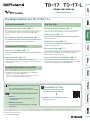 1
1
-
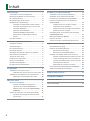 2
2
-
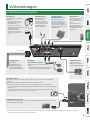 3
3
-
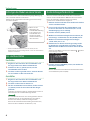 4
4
-
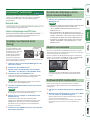 5
5
-
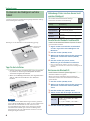 6
6
-
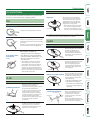 7
7
-
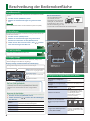 8
8
-
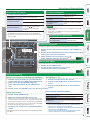 9
9
-
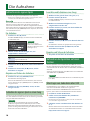 10
10
-
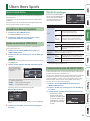 11
11
-
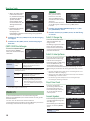 12
12
-
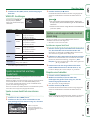 13
13
-
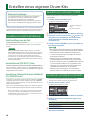 14
14
-
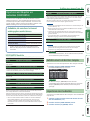 15
15
-
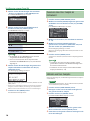 16
16
-
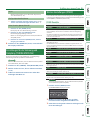 17
17
-
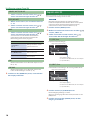 18
18
-
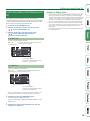 19
19
-
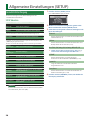 20
20
-
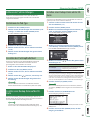 21
21
-
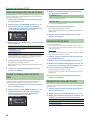 22
22
-
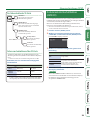 23
23
-
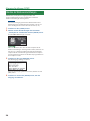 24
24
-
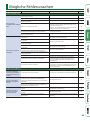 25
25
-
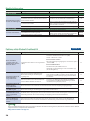 26
26
-
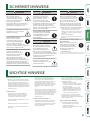 27
27
-
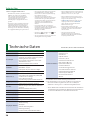 28
28
Roland TD-17KV2 Bedienungsanleitung
- Typ
- Bedienungsanleitung
Verwandte Artikel
-
Roland TD-50KV Bedienungsanleitung
-
Roland VAD506 Benutzerhandbuch
-
Roland TD-50KV Bedienungsanleitung
-
Roland TD-50 Benutzerhandbuch
-
Roland TD-50KV Benutzerhandbuch
-
Roland TD-25 Bedienungsanleitung
-
Roland VAD506 Bedienungsanleitung
-
Roland TD-07KX Bedienungsanleitung
-
Roland TD-15 Benutzerhandbuch
-
Roland TD-25KV Bedienungsanleitung